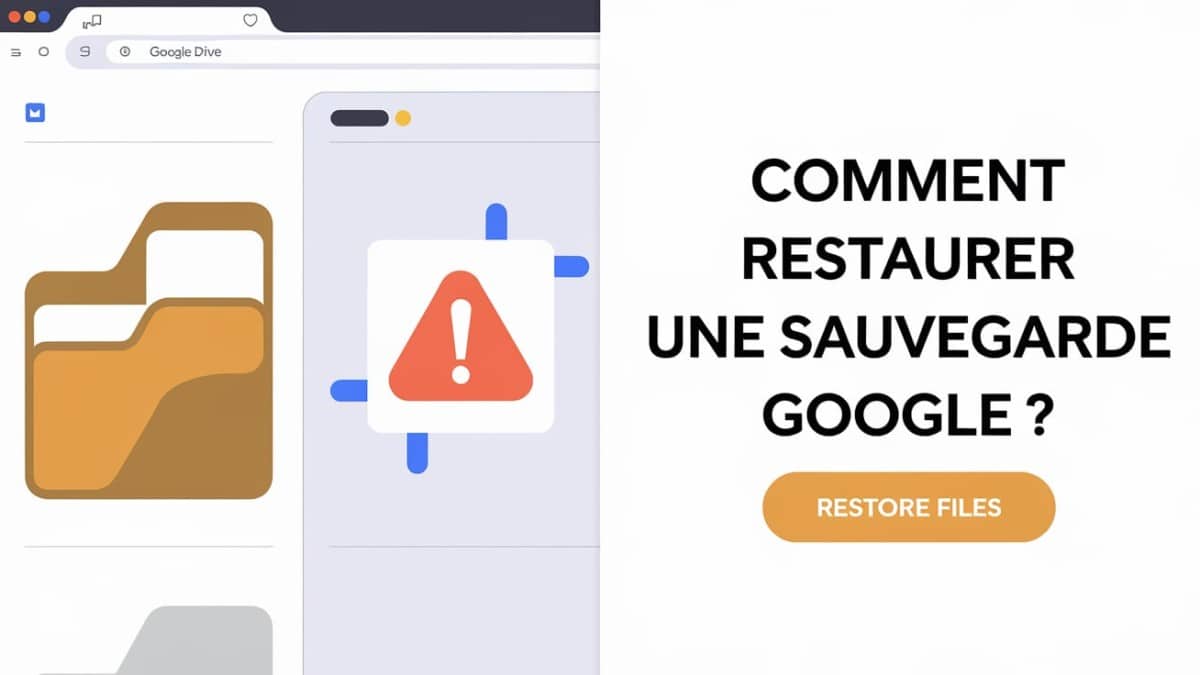Restaurer une sauvegarde Google peut sembler complexe, surtout lorsque vous configurez un nouvel appareil Android. Pourtant, il existe des étapes simples et efficaces pour récupérer vos données, que ce soit des contacts, des photos, ou des paramètres.
Suivez ce guide pour apprendre comment procéder facilement et éviter les écueils.
Configurer un nouvel appareil : les bases incontournables
Lorsque vous configurez un nouveau téléphone Android, il est essentiel de suivre une méthode précise pour accéder à vos anciennes données sauvegardées. Voici comment commencer :
- Connectez-vous à un réseau Wi-Fi fiable.
- Appuyez sur « Démarrer » lors de la configuration initiale.
- Choisissez l’option « Copier des applications et des données ».
Une fois cette étape effectuée, vous serez invité à vous connecter à votre compte Google. Cela activera la recherche automatique de vos sauvegardes Drive, vous évitant ainsi de chercher manuellement vos fichiers ou applications.
« Une configuration initiale correcte garantit une restauration sans heurts. »
Marie Dupuis, experte Android
Restaurer efficacement vos données depuis Google Drive
L’accès à vos anciennes sauvegardes Drive est la clé pour retrouver rapidement vos applications et fichiers importants. Voici les étapes détaillées pour y parvenir :
- Connectez-vous avec le bon compte Google. Cela garantit que l’appareil trouve vos sauvegardes existantes.
- Sélectionnez la sauvegarde pertinente. Votre téléphone affichera une liste des sauvegardes disponibles.
- Choisissez les données à restaurer. Vous pouvez inclure :
- Applications installées,
- Paramètres système,
- Contacts et photos.
Ensuite, cliquez sur « Restaurer » et laissez le processus s’exécuter.
« Une sauvegarde bien choisie évite de perdre des fichiers critiques. »
Paul Martin, technicien mobile
Les étapes clés pour une restauration rapide
| Étape | Description détaillée | Temps estimé |
|---|---|---|
| Connexion au Wi-Fi | Assurez une connexion stable pour éviter les interruptions. | 2-3 minutes |
| Connexion au compte Google | Utilisez les identifiants du compte contenant la sauvegarde. | 1-2 minutes |
| Sélection de la sauvegarde | Choisissez parmi les sauvegardes Drive proposées. | 2-5 minutes |
| Restauration des données | Attendez que toutes les données soient téléchargées. | Variable (5-30 min) |
Restaurer uniquement certains fichiers ou applications
Parfois, vous ne souhaitez pas tout restaurer, mais seulement des éléments spécifiques comme des photos ou des contacts. Dans ce cas, vous pouvez utiliser directement les applications Google Photos ou Drive :
- Ouvrez Google Photos pour récupérer vos images et vidéos.
- Rendez-vous sur Google Drive pour restaurer manuellement des fichiers ou des dossiers.
- Pour les contacts, synchronisez-les via vos paramètres Google.
Cela vous permet une restauration sélective et évite de surcharger votre téléphone Android.
« Gérer sélectivement les données garantit un appareil plus fluide. »
Sophie Legrand, spécialiste en données mobiles
Réponses aux questions courantes sur la restauration des sauvegardes Google
Comment récupérer mes données après une réinitialisation d’usine ?
Pour récupérer vos données après une réinitialisation d’usine, connectez-vous à votre compte Google lors de la configuration initiale et choisissez une sauvegarde Drive récente.
Puis-je restaurer une sauvegarde sans réinitialiser mon téléphone ?
Oui, vous pouvez restaurer certains fichiers comme les photos ou documents directement depuis Google Drive, sans passer par une réinitialisation complète.
Que faire si je ne trouve pas mes sauvegardes dans Google Drive ?
Assurez-vous que la sauvegarde a bien été effectuée auparavant via les paramètres Android ou Google One, et vérifiez que vous utilisez le bon compte.
Et vous, avez-vous rencontré des difficultés lors de la restauration de vos sauvegardes ? Partagez vos expériences en commentaire !